在现代社会中,数据的修改与管理已成为许多专业人士的日常工作之一。无论是IT工程师、数据恢复专家还是网络安全人员,都需要一个强大的工具来编辑和处理数据文件。WinHex正是这样一款功能强大的十六进制编辑器,允许用户直接查看、编辑和修改数据。本文将介绍如何使用WinHex来修改文件中的数据,帮助您快速入门。
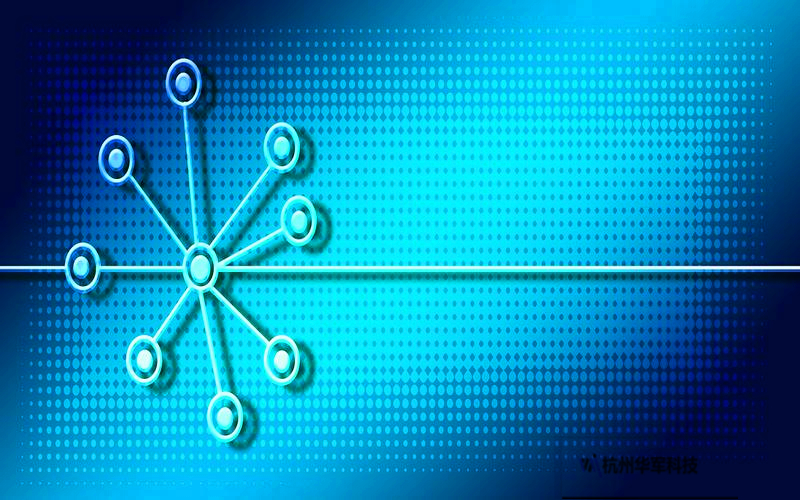
一、WinHex简介
WinHex是一款十六进制编辑器,支持直接对文件进行低级别的操作。它还能处理硬盘、闪存、内存镜像等多种存储设备的数据,因此在数据恢复、网络取证和安全审计等专业领域中有着广泛的应用。它的主要特点包括:
支持修改各种文件格式(包括二进制、文本、图片等)
能对硬盘、内存进行直接操作
数据恢复能力强,能修复损坏的文件
提供强大的查找和替换功能
支持多种数据格式的显示
二、WinHex的安装与初步设置
要使用WinHex修改数据,首先需要下载并安装这款软件。可以从官方网站下载WinHex的最新版本,安装过程非常简单,按照提示一步步完成即可。
安装完成后,启动WinHex。进入主界面后,您将看到一个标准的十六进制查看器界面,左侧是文件的十六进制数据,右侧是对应的ASCII字符显示。为了让操作更加顺利,建议您在开始之前根据需要对WinHex进行一些简单的设置:
打开“工具”菜单,选择“选项”,在这里可以根据个人习惯调整显示模式、搜索选项等。
确保选择了合适的字符编码,以便正确显示文本数据。
三、WinHex的基础操作
打开文件:
要修改数据,首先需要加载目标文件。可以通过“文件”菜单选择“打开”,然后在文件浏览器中找到您想要编辑的文件。WinHex支持多种文件格式,无论是文本文件、图像文件,还是系统文件,都可以用它进行编辑。
文件的十六进制查看:
文件打开后,WinHex会将文件以十六进制的形式展示在主界面上。每一行都会显示数据的偏移量、十六进制值以及ASCII字符。左侧是偏移量,表示当前字节在文件中的位置,中间是数据的十六进制值,右侧是对应的ASCII码。如果您对二进制或十六进制编码不熟悉,WinHex也可以将其转换为更易读的格式,如浮点数或整数。
快速定位数据:
您可以使用“查找”功能快速定位需要修改的数据。点击“编辑”菜单下的“查找”,输入您想查找的字符或十六进制值,WinHex会自动为您在文件中定位到相关位置。
四、WinHex修改数据的方法
1.直接修改十六进制数据
当找到需要修改的数据后,您可以直接在十六进制窗口中对数据进行编辑。要修改某个字节,只需双击它,输入新的十六进制值即可。修改完成后,WinHex会立即显示该值对应的ASCII字符变化,您可以通过这种方式逐步修改文件中的数据。
2.批量修改
有时我们需要对大量数据进行批量修改,这时可以使用WinHex的“查找并替换”功能。点击“编辑”菜单下的“查找并替换”,输入要查找的原始数据和要替换的新数据,WinHex会自动在整个文件中替换所有匹配的内容。批量修改非常适用于文本文件或大量重复数据的文件。
3.插入和删除数据
除了修改现有数据,您还可以使用WinHex插入新数据或删除不需要的数据。要插入数据,只需定位到目标位置,选择“编辑”菜单下的“插入字节”,然后输入要插入的内容。删除操作同样简单,选中要删除的字节,按下“删除”键即可。
五、实际操作案例——修改文本文件
为了更好地理解WinHex的功能,我们可以通过一个实际案例来演示如何修改文本文件中的内容。假设我们有一个简单的文本文件,其中包含一些错误的文本信息。我们希望通过WinHex来修改这些错误内容。
1.打开文件
按照之前介绍的方法,在WinHex中打开这个文本文件。文件会以十六进制和ASCII码的形式显示在窗口中。通常文本文件的内容在右侧的ASCII窗口中可以直接看到,您可以轻松定位到需要修改的文本。
2.查找错误文本
使用查找功能,在文件中定位到包含错误内容的区域。例如,如果文件中包含了错误的字符“abc”,您可以通过输入“abc”来进行查找。WinHex会自动跳转到该文本所在的文件位置。
3.修改文本
找到错误文本后,您可以直接在右侧的ASCII窗口中编辑该文本。如果您更喜欢十六进制编辑,也可以在左侧十六进制窗口修改相应的字节。修改完毕后,WinHex会自动更新文件内容。
4.保存修改
完成所有修改后,记得保存文件。点击“文件”菜单中的“保存”选项,WinHex会将您的修改保存到文件中。确保在保存前仔细检查修改过的内容,以避免误操作。
六、进阶功能——硬盘和内存的编辑
除了修改普通文件,WinHex还能编辑硬盘、内存和其他存储设备的数据,这也是它在数据恢复和取证领域中的重要功能之一。以下是一些进阶操作:
1.硬盘数据编辑
WinHex允许用户直接读取并修改硬盘上的数据。您可以通过“工具”菜单选择“打开磁盘”,然后选择要编辑的磁盘。WinHex会显示整个磁盘的扇区内容,您可以像编辑文件一样修改硬盘数据。
2.内存编辑
WinHex还可以读取计算机的内存内容,这对于调试或逆向工程非常有用。通过“工具”菜单选择“打开RAM”,WinHex会显示当前内存中的数据,您可以对这些数据进行修改,并实时影响程序的运行状态。
七、WinHex的安全使用建议
虽然WinHex是一款功能强大的工具,但由于其直接操作数据的能力,误操作可能导致不可恢复的损坏。因此,在使用WinHex时,需要特别小心以下几点:
备份数据:在进行任何修改前,务必先备份原始文件或磁盘数据。
避免对系统文件进行随意修改:系统文件的修改可能会导致操作系统无法正常运行,因此应尽量避免修改Windows系统文件。
实验性修改请在虚拟机中操作:如果您只是为了学习和实验,可以在虚拟机中操作,避免对真实环境造成影响。
总结
WinHex是一款强大且灵活的工具,通过它,您可以对文件、硬盘和内存进行精确的修改。无论是数据恢复、取证分析还是其他专业操作,WinHex都能够满足需求。掌握WinHex的基本操作后,您将能够更加轻松地处理各种复杂的数据修改任务。








